Gólya Guide

Virtuális gép és annak beállításai

Miért is van szükségünk virtuális gépekre? Mindenki más célra használja. Van, aki azért, mert még nem döntött egyes rendszerek között, és ad egy próbakört, van, akinek valamilyen szoftverre van szüksége, ami csak adott keretek között működik, és persze vannak olyanok, akik kísérletekre, akár hálózat emulálásra használják. Egy a közös: biztonságos körülmények között akarnak dolgozni adatvesztés és más kockázatok, valamint particionálás terhe nélkül.
Alapok
Először is, át kell gondolnunk, hogy mire is van szükségünk, mire akarjuk használni újonnan összerakott gépünket, ezáltal megszabni az erőforrásokat, kiválasztani a telepítésre szánt rendszert. Itt számolnunk kell azzal is, hogy ha olyan feladatokat akarunk végezni, amihez az alap rendszerünket is használnunk kell, akkor hagyjunk annak megfelelő méretű szabad erőforrásokat. Miután mindezzel végeztünk, gondoljuk át még egyszer! - Szájbarágósnak hathat a figyelemfelhívás, mivel a paraméterek legnagyobb része a későbbiekben is változtatható, de nem minden rendszer szereti, ha változik az alattuk lévő hardver. - Ezután nekieshetünk az operációs rendszer telepítésének. Miután ezen is túl vagyunk, érdemes telepíteni - ha van - a virtuális keretrendszer illesztőprogramjait az új masinára.
Kommunikáció a külvilággal
Megosztás
Külön érdemes átgondolni, miféle módszerrel akarunk fájlokat megosztani dobozban csücsülő barátunkkal. Van lehetőségünk megosztott mappát adni a gépünknek, amit majd hálózati mappaként csatolhatunk. Ha több rendszert is használunk alapból – a virtuálisokat leszámítva – akkor a jobb mozgathatóság, kompatibilitás céljából jobban ajánlom azt az opciót, hogy bridge-elt hálózati kártyát állítsunk be a belső gépnek, ezáltal olyan lesz, mintha külön gép lenne a hálózaton, és az emulált rendszeren belül osszunk meg egy hálózati mappát. Ezzel el is kerültük, hogy minden indításkor hibaüzenetet kapjunk hiányzó külső megosztott mappák miatt, és egyből pakolásra kész a dobozunk!
Irányítás
Legtöbbször kényelmesen elkerülhető, hogy a nagy virtuális asztal ott lábatlankodjon a monitorunkon, megnehezítve az átláthatóságot. Ehhez nincs szükségünk másra, mint az adott rendszeren támogatott parancssoros irányítást telepíteni, beállítani belső masinánkon és egyből lecsukhatjuk feleslegessé vált ablakunkat, helyettesítve egy parancssorral.
Példa
Feladatok
- saját csomag tesztelés ubuntu környezetben
- hálózat szimuláció
- teszt szerver a Gólya Guide fejlesztéséhez
Keret
VirtualBox, mert:
- ingyenes
- minden platformon elérhető (és használom is)
- egyszerű kezelhetőség
Rendszer
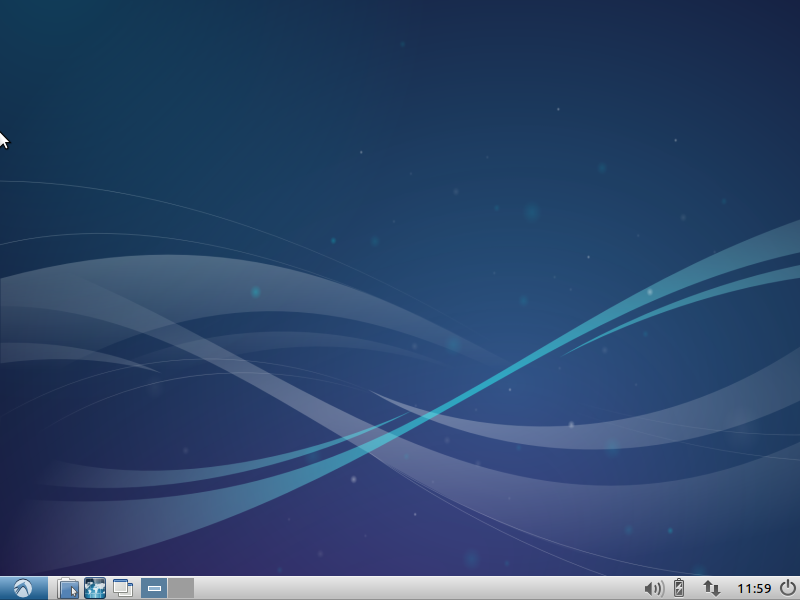
lUbuntu, mert:
- alacsony gépigény
- egyszerű kezelőfelület, ami jól használható kis ablakban is
Tipp: olyan felhasználónevet és jelszót adjunk meg, amit közös munka során nem vészes másokkal megosztani!
Erőforrások
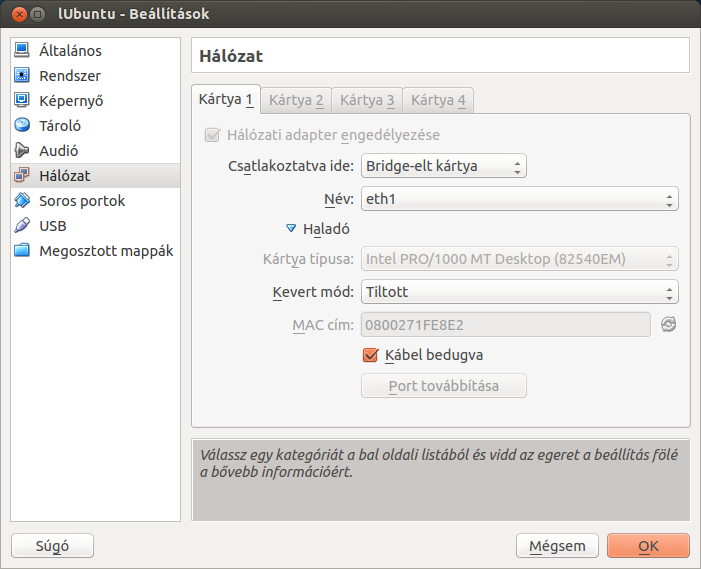
- processzorok: 1db - lUbuntunak kicsi az igénye
- memória: 512MB - nem lesznek nagy megerőltető feladatok, csak 1-2 folyamat, a szerver pedig max 3-4 eszközt fog egyszerre kiszolgálni
- videó-memória: 12MB - LXDE felület alacsony igényű és nem grafikus feladatokra használom
- meghajtó méret: 8GB - A Gólya Guide jelenleg 1GB-on gurul
- hálózati kártya: Bridge-elt - fentebb kifejtett okok miatt
Megosztás
Belső gépen osztok meg mappákat a hálózaton, ehhez telepítem a samba csomagot minden függőségével, majd beállítom. Kezdő felhasználóknak ajánlom a grafikus konfiguráló felület telepítését.
Irányítás

Telepítem az SSH csomagot minden összetevőjével, így már nem lesz szükségem a VirtualBox ablakra, terminálból kontrollálhatom az eseményeket.
Kész is vagyunk!
Miután feltelepítettem a szerverprogramokat is – ajánlom az xampp szoftvert erre a célra – már tudom is használni a belső Gólya Guide szerveremet, hogy fejlesszem és teszteljem az új funkciókat, foltozásokat!
És neked miért van szükséged a virtuális gépre? Válaszaitokat, ahogy kérdéseiteket, kéréseiteket várom a blog FaceBook oldalára!